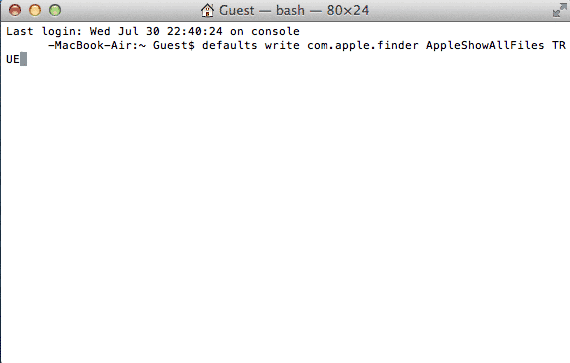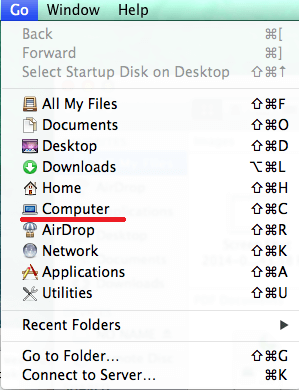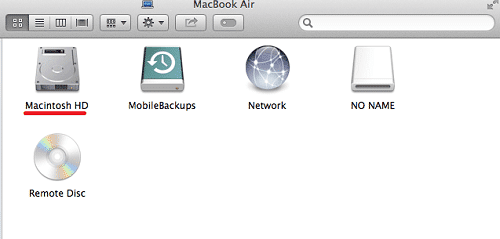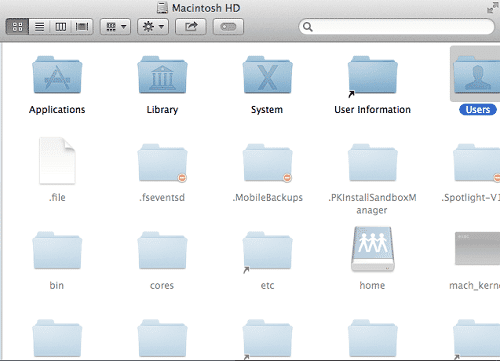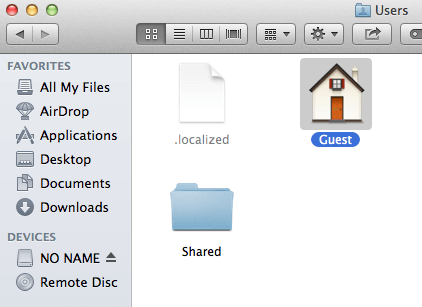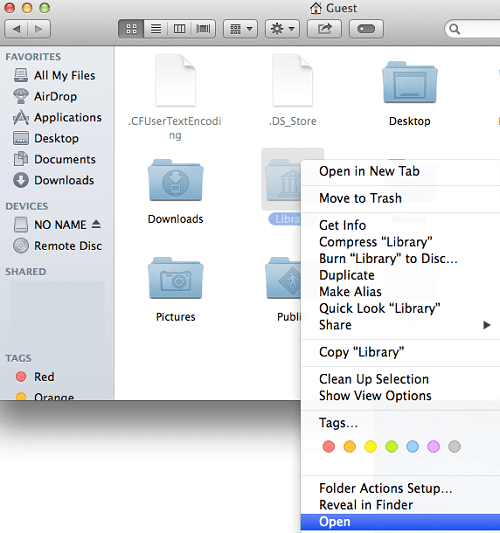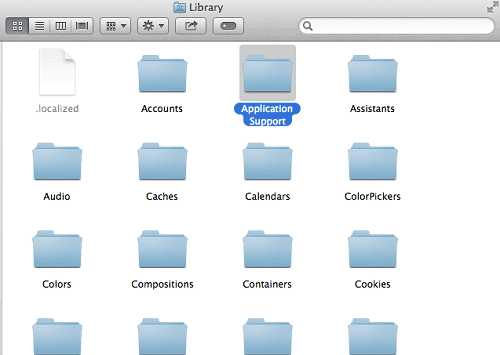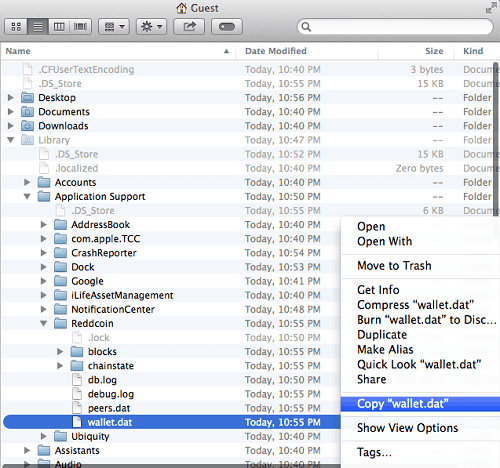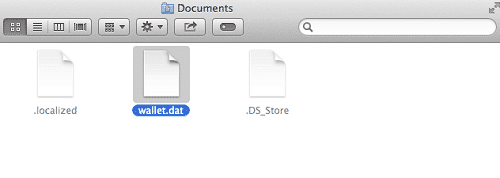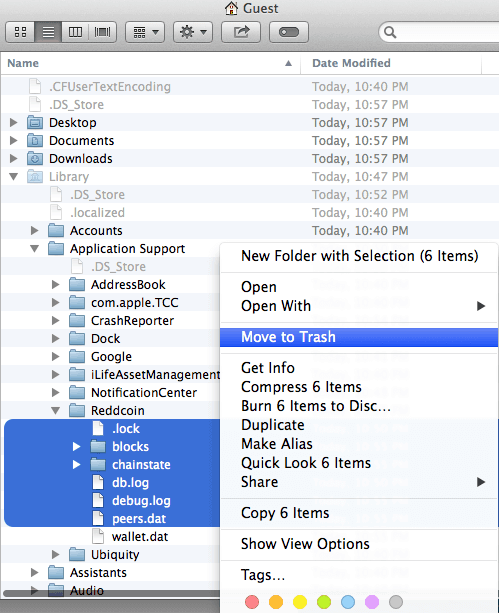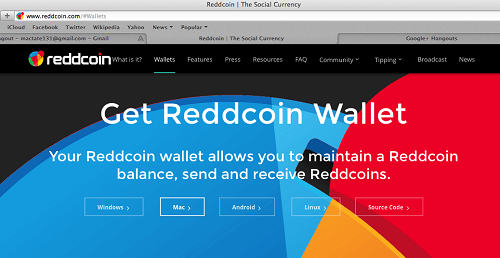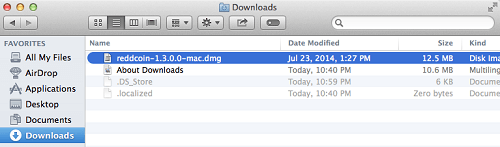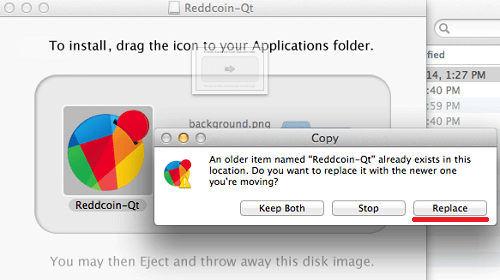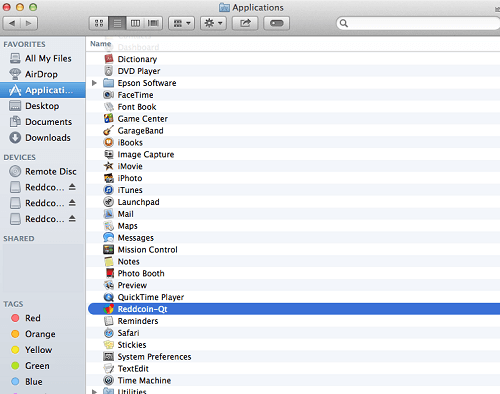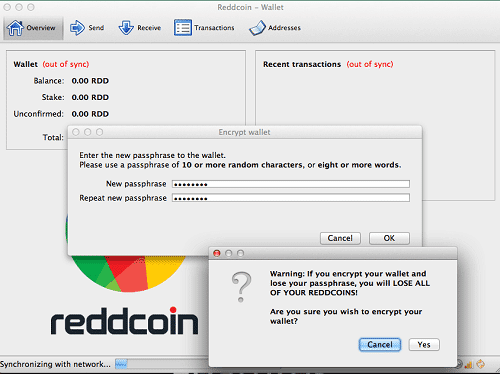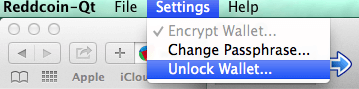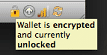Opplæring: Reddcoin POSV Wallet Upgrade på en Mac
Nylig ga vi ut en veiledning for oppgradering til den nye Reddcoin POSV 1.3.0.0 lommebok på Windows. Siden da har vi lagt merke til at ganske mange Mac Reddcoin brukere har hatt problemer med overgangen, så vi har utarbeidet en ny opplæring for Mac.
Merk: Det anbefales at du til enhver tid har lommeboken kryptert. Hvis du ønsker å kryptere lommeboken din før du starter denne opplæringen, og dermed unngå å lage en ukryptert sikkerhetskopi, kan du hoppe ned til delen “Sikre Reddcoin POSV-lommeboken og forberede deg til mynte”. Krypteringsprosessen er den samme i de forrige lommebøkene, og kan fullføres før oppgradering.
Contents
Vise Reddcoin-datamappen
Som standard kan ikke Reddcoin-datamappen vises i OS X, så du må gjøre skjulte mapper synlige. Trykk på cmd + mellomrom for å starte spotlight, skriv terminal, trykk på enter og skriv deretter “standard skriv com.apple.finder AppleShowAllFiles TRUE” uten anførselstegn. Når du trykker på enter, kan du se alle filer og mapper i systemet ditt.
Klikk deretter på “Finder” 
Dette vil føre deg til en liste over enheter og nettverk på datamaskinen din. Klikk på Macintosh HD.
Klikk deretter “Brukere”
Velg brukernavnet du er logget på.
Nå, se etter en mappe merket “Bibliotek”. Det blir delvis nedtonet, da det er en skjult mappe. Å klikke på den kan ikke åpne den. I stedet høyreklikker du på mappen og klikker åpne.
Klikk nå på Application Support. Reddcoin-mappen vil være inne.
Forbereder din Reddcoin-mappe for POSV Wallet Upgrade
Nå, inne i Application Support, finn Reddcoin-mappen, og kopier lommeboken. Dat (det kan hjelpe å bytte til en listevisning ved å klikke på de 4 stablede linjene øverst på skjermen).
Lim inn Reddcoin wallet.dat i en hvilken som helst mappe utenfor Reddcoin-mappen. Dokumentmappen kan være enklest for deg, men å plassere den i en skjult mappe er tryggere hvis lommeboken ikke er kryptert (selvfølgelig bør du alltid ha alle lommebøker kryptert!)
Gå nå tilbake til Reddcoin-mappen, og slett alle filene i UNNTAT for wallet.dat. Lommeboken din er nå klargjort for oppgraderingen.
Oppgradering til Reddcoin POSV 1.3.0.0 lommebok
Navigere til http://www.reddcoin.com/#Wallets og velg Mac.
Dette vil laste ned reddcoin 1.3.0.0 mac.dmg-filen. Gå til “Nedlastinger” i Finder og åpne filen.
Installer Reddcoin-Qt-programmet ved å dra Reddcoin-bildet til applikasjonene. Hvis du får en advarsel om at “Reddcoin-Qt allerede eksisterer”, bør du klikke Erstatt.
Gratulerer! Reddcoin Qt bør nå oppgraderes til Reddcoin POSV 1.3.0.0 lommebok. Du er imidlertid ikke helt klar for POSV ennå.
Sikre din Reddcoin POSV-lommebok, og forbered deg på mynte
Å lansere det nye Reddcoin POSV 1.3.0.0 lommebok, gå tilbake til søkeren din, naviger til applikasjoner og klikk Reddcoin-Qt.
Nå vil Reddcoin-Qt starte, og begynne å synkronisere med nettverket. Hvis Reddcoin-lommeboken din ikke tidligere var kryptert, må du kryptere den nå. POSV krever at lommeboken din er kryptert for å fungere riktig. Krypteringsalternativet er tilgjengelig i rullegardinmenyen for innstillinger øverst på skjermen.
ADVARSEL: Når du krypterer lommeboken din, bruk et sterkt passord, men ikke glem det. Jeg foreslår at du skriver det ned, og tar sikkerhetskopier av passordet, og lagrer dem på et trygt sted som ikke kan gå tapt. Det er flere måter å lagre krypteringspassord på en sikker måte, men det er utenfor omfanget av denne opplæringen. Bare vær veldig forsiktig med dette trinnet. Hvis du krypterer lommeboken din og mister passordet, vil det være umulig å få tilgang til myntene dine med mindre du har en ukryptert backup-lommebok. Dat (som ikke anbefales).
Etter at du har startet krypteringsprosessen, starter lommeboken din selv. Når den starter på nytt, er du nå klar for bytte til POSV! Den 2. august 2014, når overgangen til POSV er fullført, er det imidlertid et siste trinn som kreves for å begynne pregingen. Du må låse opp lommeboken din ved hjelp av passordet ditt. Dette alternativet er tilgjengelig i rullegardinmenyen for innstillinger.
Du bør nå se at lommeboken din er både kryptert og ulåst
Prosessen med å oppgradere lommeboken til Reddcoin POSV 1.3.0.0-lommeboken kan virke skremmende i starten, men hvis du følger disse trinnene, bør det være raskt og enkelt. Imidlertid, hvis du får problemer, kan du kommentere nedenfor.
En spesiell takk til REDD_Mike for Mac-skjermbilder. Han hadde problemer med oppgraderingen, og vi jobbet sammen for å få lommeboken til å fungere riktig. Etter at vi hadde prosessen nede, sa han ja til å opprette en ny lommebok, og gå gjennom dette, trinnvis, og ta skjermbilder for opplæringen..